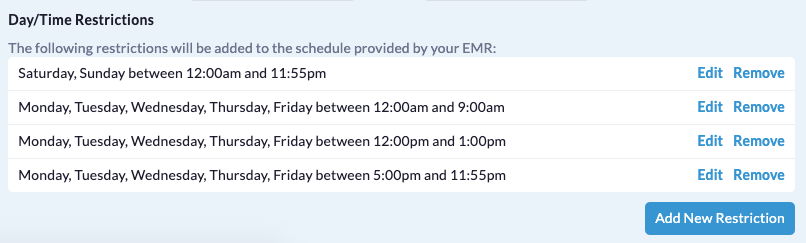Il existe deux façons de bloquer des créneaux horaires pour les rendre indisponibles pour la réservation en ligne.
Bloquez-vous un créneau horaire qui suit un modèle (par exemple, l'heure du déjeuner chaque jour) ?
Bloquer dans Ocean.
Modifiez votre horaire de réservation et utilisez les restrictions de jour/heure pour définir les heures qu'Ocean doit ignorer lors de la réservation en ligne par les patients.
Dans l'exemple ci-dessous, j'ai marqué les jours et heures suivants comme non réservables : toute la journée du samedi et du dimanche, entre 0h et 9h du lundi au vendredi, entre 12h et 13h du lundi au vendredi et entre 17h et 23h55 du lundi au vendredi.
Bloquez-vous un créneau horaire unique (par exemple, jour de vacances ou jour de maladie) ?
Il est préférable de bloquer les créneaux horaires individuels qui ne suivent pas un modèle récurrent directement dans votre DMÉ.
- Définir l'heure de réservation et effacer l'heure de réservation : Utilisez la fonctionnalité 'Définir l'heure de réservation' et 'Effacer l'heure de réservation' dans PSS pour indiquer les créneaux horaires non réservables dans votre emploi du temps. Les créneaux horaires non disponibles seront indiqués par un "x" violet dans l'emploi du temps de PS Suite.
- Rendez-vous de remplissage : Les créneaux horaires avec des patients assignés ne sont pas disponibles pour la réservation en ligne. Vous pouvez également bloquer un créneau horaire en mettant une description dans le champ "Détails" du créneau horaire dans votre emploi du temps PS Suite - comme "pas de réservation en ligne", "déjeuner", "réunion", etc. Lorsque le champ "Détails" est rempli, Ocean verra ce créneau comme indisponible.
- Heures de travail : Ocean peut lire à partir du paramètre des heures de travail et ne réservera pas de rendez-vous aux dates et créneaux horaires marqués comme heures non travaillées.
- Rendez-vous de remplissage : Les créneaux horaires avec des patients assignés ne sont pas disponibles pour la réservation en ligne. Pour ce faire, cliquez d'abord sur l'heure de rendez-vous dans Med Access que vous souhaitez bloquer. Ensuite, cliquez sur "Menu", puis cliquez sur "Définir le type de rendez-vous", et enfin cliquez sur "Bloqué". À partir de là, vous devriez pouvoir entrer "pas de réservation en ligne" dans le champ de description et préciser la période que vous souhaitez bloquer.
- Réserver un jour de congé : Les jours qui ont été marqués comme Réserver un jour de congé n'apparaîtront pas réservables en ligne.
- Rendez-vous de remplissage : Pour ce faire, cliquez d'abord sur l'heure de rendez-vous que vous souhaitez bloquer. Ensuite, ajoutez quelques détails dans le champ “Notes” du rendez-vous (par exemple, “Déjeuner” ou “Enseignement”), cliquez sur “Ok”. Ocean rendra ce créneau indisponible pour la réservation en ligne.
- La fonction "Ne pas réserver" : L'utilisation de la fonction “Ne pas réserver” disponible dans l'emploi du temps OSCAR Pro empêchera ces créneaux horaires d'être réservables via la réservation en ligne Ocean. Pour ce faire, cliquez d'abord sur l'heure de rendez-vous que vous souhaitez bloquer. Ensuite, cliquez sur le bouton 'Ne pas réserver', puis cliquez sur 'Ajouter un rendez-vous'. Cela empêchera les créneaux horaires d'être réservables via la réservation en ligne Ocean.

- Rendez-vous de remplissage : Pour ce faire, cliquez d'abord sur l'heure de rendez-vous que vous souhaitez bloquer. Ensuite, ajoutez quelques détails dans le champ “Notes” du rendez-vous (par exemple, “Déjeuner” ou “Enseignement”), cliquez sur “Ajouter un rendez-vous”. Cela empêchera les créneaux horaires d'être réservables via la réservation en ligne Ocean.